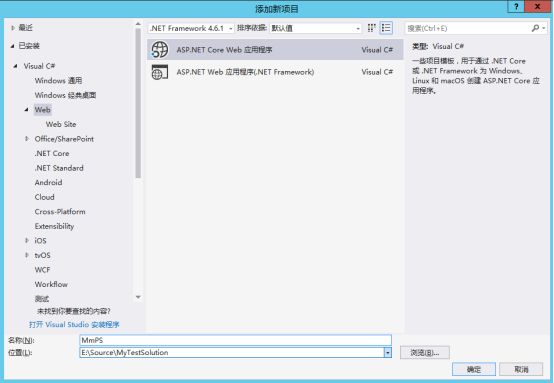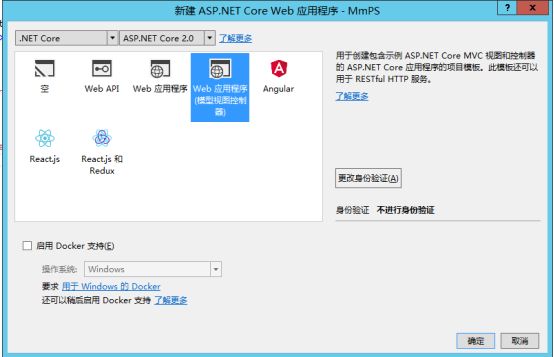ASP.NET Core 发布的具体操作
下面使用C# 编写的ASP.NET Core Web项目示例说明发布的全过程。
1、创建项目
选择“文件” > “新建” > “项目”。 在“添加新项目”对话框中,在“已安装” “Visaul C#” “Web” 项目类型窗格中选择“ASP.NET Core Web 应用程序”,在“名称”文本框中输入项目名称如“MmPS”,点击 确定(如下图1),然后在中心窗格中选择“Web应用程序(模型视图控制器)”模板, 然后选择“确定”按钮(如下图2)。
图1
图2
2、添加Web项目应用程序的源代码的各种逻辑
本项目是已经建好的,无需创建。此步骤省略。
3、发布Web项目
发布已经完善的Web项目应用程序,首先是定义应用的目标平台。
1、编辑项目资源
在“解决方案资源管理器”中右键单击项目(而非解决方案),然后选择“编辑 MmPS.csproj”。在MmPS.csproj文件(该文件用于定义应用的目)
在MmPS.csproj文件中添加
2、发布应用
调试并测试程序后,为应用的每个目标平台创建要与应用一起发布的文件。从Visual Studio发布应用,执行以下操作:
l 在“解决方案资源管理器”中右键单击项目(而非解决方案),然后选择“发布”,如下图3。
l 在“发布”选项卡上,选择“发布”。 Visual Studio将包含应用程序的文件写入本地文件系统。“发布”选项卡现在显示单个配置文件 FolderProfile。 该配置文件的配置设置显示在选项卡的“摘要”部分。目标运行时用于标识已发布的运行时,目标位置用于标识独立部署文件的写入位置。
l 默认情况下,Visual Studio 将所有已发布文件写入单个目录。 为了方便起见,最好为每个目标运行时创建单个配置文件,并将已发布文件置于特定于平台的目录中。 这包括为每个目标平台创建单独的发布配置文件。
l 根据平台单独发布应用程序
现在执行下列操作,为每个平台重新生成应用程序:
1、在“发布”对话框中选择“创建新配置文件”。
在“选取发布目标”对话框中,将“选择文件夹”位置更改为 bin\Release\PublishOutput\ubuntun.16.04-x64。 选择“确定”。
在配置文件列表中选择新配置文件 (FolderProfile1) ,并确保“目标运行时”为 ubuntun.16.04-x64。 如果不是,请选择“设置”。 在“配置文件设置”对话框中,将“目标运行时”更改为 ubuntun.16.04-x64,然后选择“保存”。 否则,选择“取消”。
2、选择“发布”,发布 64 位 ubuntun.16.04平台的应用。
3、其他平台类似操作即可
再次按照上述步骤创建 osx.10.11-x64 平台的配置文件。 “目标位置”为 bin\Release\PublishOutput\osx.10.11-x64,“目标运行时”为 osx.10.11-x64。Visual Studio 分配给此配置文件的名称是 FolderProfile2。
请注意,每个目标位置中都包含启动应用所需的完整文件集(既包含应用文件,又包含所有 .NET Core 文件)。同时与应用程序的文件一起,发布过程将发出包含应用调试信息的程序数据库 (.pdb) 文件。 该文件主要用于调试异常。 可以选择不使用应用程序文件打包该文件。 但是,如果要调试应用的发布版本,则应保存该文件。
4、可以把已经发布的文件部署到其他系统中了, 例如,可以使用简单的 copy 命令将其打包为 Zip 文件,或者使用选择的安装包进行部署(下面会把发布的文件部署到ubuntun.16.04-x64)。
下面是本项目完整的 MmPS.csproj 文件。